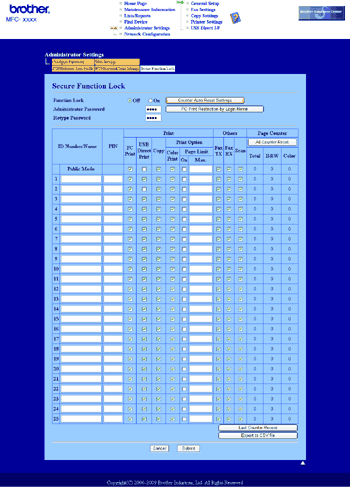Med Secure Function Lock 2.0 fra Brother får du hjelp til å spare penger og øke sikkerheten ved å begrense hvilke funksjoner som er tilgjengelige på Brother-maskinen.
Med Secure Function Lock kan du konfigurere passord for utvalgte brukere og gi dem tilgang til noen av eller alle disse funksjonene, eller begrense dem til et visst antall sider. Dette betyr at de bare kan brukes av autoriserte personer.
Du kan konfigurere og endre følgende Secure Function Lock-innstillinger med en nettleser.
| • | |
| • | USB Direct Print (Direkte USB-utskrift) |
| • | Copy (Kopi) |
| • | Color Print (Fargeutskrift) |
| • | Page Limit (Sidebegrensning) |
| • | Fax TX (Send faks) |
| • | Fax RX (Motta faks) |
| • | Scan (Skann) |
Slik konfigurerer du innstillingene til Secure Function Lock 2.0 ved hjelp av Internett-basert styring (nettleser) (gjelder MFC-9320CW)
Grunnkonfigurasjon
| 1 | Klikk Administrator Settings (Administratorinnstillinger) på MFC-XXXX-siden, og klikk deretter Secure Function Lock (Secure Function Lock). |
| 2 | Velg On (På) fra Function Lock (Function Lock).  Merk | | For å konfigurere Secure Function Lock (sikker funksjonslås) gjennom den integrerte webserveren, må du oppgi administratorpassordet (firesifret nummer). Hvis innstillingene tidligere har blitt konfigurert med Panelmenyen og du vil endre innstillingene, må du først fylle ut boksen for Administrator Password (administratorpassord). |
|
| 3 | Angi et alfanumerisk gruppenavn eller brukernavn på opptil 15 tegn i boksen ID Number / Name (ID-nummer/navn), og angi deretter et firesifret passord i PIN-boksen. |
| 4 | Fjern merket for funksjonene du ønsker å begrense i Print (Skriv ut)- eller Others (Annet)-boksen. Hvis du ønsker å konfigurere maksimalt antall sider, kan du merke av for On (På) i Page Limit (Sidebegrensning), og deretter angi et nummer i Max (Maks.).
Klikk deretter Submit (Send). |
| 5 | |
Skanning ved bruk av Secure Function Lock 2.0
Secure Function Lock 2.0-funksjonen lar administratoren begrense hvilke brukere som har tillatelse til å skanne. Når skannefunksjonen er slått av for den offentlige brukerinnstillingen, er skanning kun tilgjengelig for brukere som har skanning valgt i avmerkingsfeltet. For å trykke på skann fra kontrollpanelet til maskinen, må brukere oppgi sin PIN-kode for å få tilgang til skannemodus. For å skanne fra sin egen datamaskin, må også begrensede brukere oppgi sin PIN-kode på kontrollpanelet på maskinen før de kan skanne fra datamaskinen sin. Hvis PIN-koden ikke oppgis på maskinens kontrollpanel, vil brukeren få en feilmelding på datamaskinen sin når vedkommende prøver å skanne.
Begrense PC-utskrift med brukernes påloggingsnavn på PC-en
Ved å konfigurere denne innstillingen, kan skriveren godkjenne brukernes påloggingsnavn gjennom PC-en for å tillate en utskriftsjobb fra en registrert datamaskin.
| 1 | Klikk PC Print Restriction by Login Name (Begrenset PC-utskrift etter påloggingsnavn). PC Print Restriction by Login Name (Begrenset PC-utskrift etter påloggingsnavn)-skjermen vises. |
| 2 | Angi brukerens påloggingsnavn på PC-en i Login Name (Påloggingsnavn)-boksen , og velg deretter ID-nummeret du anga i ID Number / Name (ID-nummer/navn) i trinn 3 i Grunnkonfigurasjon fra ID Number (ID-nummer)-nedtrekkslisten for hvert påloggingsnavn. |
| 3 | Klikk Submit (Send). |

Merk
| • | Hvis du ønsker å begrense antall PC-utskrifter per gruppe, velger du samme ID-nummer for hvert PC-påloggingsnavn du ønsker å ha i gruppen. |
| • | Hvis du ønsker å bruke PC-påloggingsfunksjonen, må du også sørge for at det er merket av for Use PC Login Name (Bruk PC-påloggingsnavn)-boksen i skriverdriveren. Hvis du ønsker mer informasjon om skriverdriveren, kan du se Kapittel 1 i Programvarehåndboken på CD-ROM-en. |
| • | Secure Function Lock-funksjonen har ikke støtte for BRScript-driveren for utskrift. |
Sette opp offentlig modus
Du kan sette opp offentlig modus for å begrense hvilke funksjoner som skal være tilgjengelige for offentlige brukere. Offentlige brukere trenger ikke å angi passord for å få tilgang til funksjonene som er tilgjengelige gjennom denne innstillingen.
| 1 | Fjern merket for funksjonen du ønsker å begrense i boksen Public Mode (Felles modus). |
| 2 | Klikk Submit (Send). |
Andre funksjoner
Du kan sette opp følgende funksjoner i Secure Function Lock 2.0:
| • | ALL Counter Reset (Nullstille ALLE sideantall) Du kan tilbakestille sidetelleren ved å klikke ALL Counter Reset (Nullstille ALLE sideantall). |
| • | Export to CSV file (Eksporter til CSV-fil) Du kan eksportere gjeldende sideteller, inkludert ID-nummer/navn som CSV-fil. |
| • | Last Counter Record (Forrige sideantall registrert) Maskinen bevarer sidetellingen etter at telleren er tilbakestilt. |
| • | Counter Auto Reset Settings (Innstillinger for nullstilling) Du kan tilbakestille sidetellerne automatisk ved å konfigurere tidsintervallet til daglig, ukentlig eller månedlig. |

Merk
| • | Secure Function Lock 2.0 kan konfigureres med BRAdmin Professional 3, som kan lastes ned fra http://solutions.brother.com/. Dette er bare tilgjengelig for Windows ®-brukere. |
| • | Konfigurasjonen som er stilt inn på kontrollpanelet for Secure Function Lock tas automatisk i bruk for internett-basert styring. |